Kaip rasti ir ištrinti tuščias eilutes „Microsoft Excel“
„Microsoft“ „Microsoft Excel“ Herojus / / August 04, 2021

Paskutinį kartą atnaujinta

Jei jums reikia išvalyti skaičiuoklę analizei, gali prireikti šiek tiek laiko surasti ir ištrinti tuščias eilutes „Excel“.
Kai dirbate su duomenimis „Microsoft Excel“, galite susidurti su trūkstamų duomenų eilutėmis. Tai gali įvykti lengvai, jei jūs importuoti duomenis iš kitos vietos arba tame pačiame lape dirba keli žmonės. Bet jūs neturite gyventi su tais tuštumais. Pašalinkite juos, kad lapas būtų nuoseklus ir teisingas analizei.
Štai keli būdai, kaip rasti ir ištrinti tuščias eilutes „Excel“. Naudokite tai, kas patogiausia ar patogiausia jūsų konkrečiam lapui.
Ištrinkite tuščias eilutes „Excel“
Kartais lengviausia pašalinti tuščią eilutę, kurią matome. Jei jūsų lape nėra daug duomenų, tai taip pat gali būti greičiausias būdas. Ir jūs turite keletą metodų, kuriuos galite naudoti norėdami ištrinti „Excel“ eilutes.
Pasirinkite eilutę ir atlikite vieną iš šių veiksmų:
- Dešiniuoju pelės mygtuku spustelėkite ir pasirinkite Ištrinti arba Ištrinti eilutę.
- Spustelėkite Ištrinti > Ištrinti lapo eilutes juostelėje ant Namai skirtuką.
- Naudokite spartųjį klavišą Ctrl + Brūkšnelis (-) sistemoje „Windows“ arba Kontrolė + Brūkšnelis (-) „Mac“.
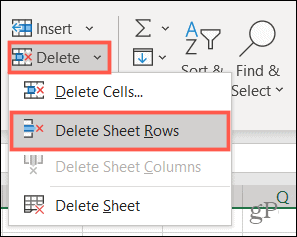
Jei pastebite kelias tuščias eilutes, galite jas iš karto pašalinti. Pasirinkdami kiekvieną eilutę, laikykite nuspaudę „Ctrl“/„Control“ klavišą. Jei eilutės yra greta, galite vilkti žymeklį per diapazoną ir jas pasirinkti. Tada naudokite vieną iš aukščiau išvardytų veiksmų, kad juos pašalintumėte.

Raskite tuščias eilutes „Excel“
Jei turite pilną skaičiuoklę, tuščių eilučių paieška rankiniu būdu gali užtrukti. Tokiu atveju, norėdami rasti tuščias eilutes, naudokite vieną iš toliau pateiktų parinkčių. Tada pašalinkite juos vienu iš aukščiau išvardytų būdų.
Raskite tuščias eilutes naudodami filtrą
Vienas iš būdų lengvai rasti tuščias eilutes naudojant „Excel“ filtrą.
- Langelių diapazone, kuriame yra tuščių eilučių, pasirinkite stulpelį arba stulpelio antraštę.
- Eikite į Namai skirtuką, spustelėkite Rūšiuoti ir filtruoti, ir pasirinkti Filtras.
- Ši vieta a filtro rodyklė šalia kiekvienos diapazono stulpelio antraštės. Spustelėkite vieną iš šių rodyklių, kad atidarytumėte filtro parinktis.
- Po paieškos parinktimi spustelėkite Pasirinkti viską kad panaikintumėte visų parinkčių pasirinkimą. Tada pažymėkite tik parinktį Blankai.
- Spustelėkite Gerai pritaikyti filtrą.
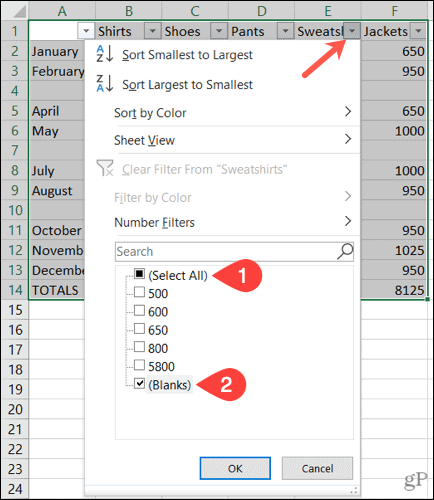
Tada turėtumėte pamatyti visas tuščias eilutes su mėlynai paryškintais eilučių numeriais.
Pasirinkite eilutes atskirai arba naudokite „Ctrl“ klavišą. Nereikia vilkite, kad juos pasirinktumėte, nes tai apims paslėptus duomenis. Tada naudokite bet kurį aukščiau pateiktą metodą, kad juos pašalintumėte.
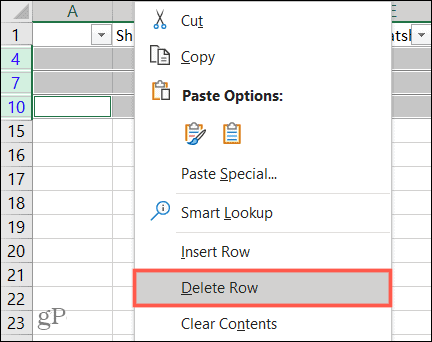
Raskite tuščias eilutes naudodami rūšiavimą
Kitas būdas rasti ir pašalinti tuščias eilutes „Excel“ yra naudojant rūšiavimo funkciją. Tokiu atveju norite pasirinkti langelių ar eilučių diapazoną, o ne stulpelius.
- Pasirinkite langelius ar eilutes vilkdami žymeklį per juos.
- Eikite į Namai skirtuką ir spustelėkite Rūšiuoti ir filtruoti.
- Pasirinkite vieną iš pirmųjų dviejų rūšiavimo parinkčių, Rūšiuoti nuo A iki Z arba Rūšiuoti nuo Z iki A.
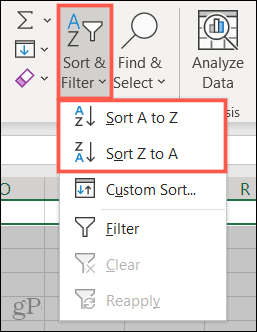
Kai duomenys bus surūšiuoti, pasirinktos langelio ar eilučių diapazono apačioje matysite tuščias eilutes. Iš ten galite jų nepaisyti arba, jei reikia pasinaudoti duomenimis, galite juos pašalinti naudodami vieną iš aukščiau pateiktų rankinių parinkčių.
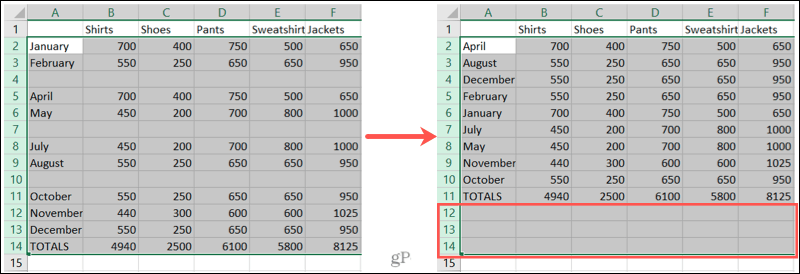
Raskite tuščias eilutes naudodami funkciją „Rasti“
„Excel“ paieškos funkcija yra naudinga ne tik ieškant konkrečių verčių ar teksto. Taip pat galite jį naudoti ruošiniams rasti.
- Pasirinkite stulpelį arba langelių diapazoną stulpelyje, kuriame yra ruošinių.
- Spustelėkite Rasti ir pasirinkti > Rasti ant Namai skirtuką.
- Iššokančiajame lange spustelėkite Galimybės ir užpildykite laukus taip:
- Raskite ką: palikite šį lauką tuščią.
- Viduje: pasirinkite Lakštas.
- Paieška: pasirinkite Pagal eilutes.
- Pažiūrėkite: pasirinkite Vertybės.
- Pažymėkite laukelį Suderinkite visą langelio turinį.
- Spustelėkite Rasti viską.
- Lango apačioje matysite tuščias eilutes, išvardytas rezultatuose. Jei norite pažymėti visus šiuos rezultatus savo lape, pasirinkite juos naudodami „Ctrl“ + A..
- Tada galite spustelėti Uždaryti lange „Rasti ir pakeisti“.
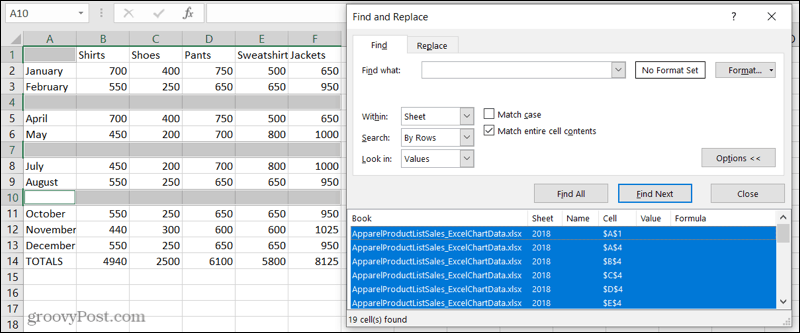
Jei spustelėsite toli, tie akcentai išnyks, todėl geriausia juos pažymėti iš karto.
Norėdami pažymėti, kad juos norite ištrinti, pasirinkite a Užpildo spalva juostos šrifto skyriuje, taip pat ant Namai skirtuką. Dabar galite spustelėti bet kur, neprarasdami rastų ruošinių, ir tada ištrinti šias eilutes.
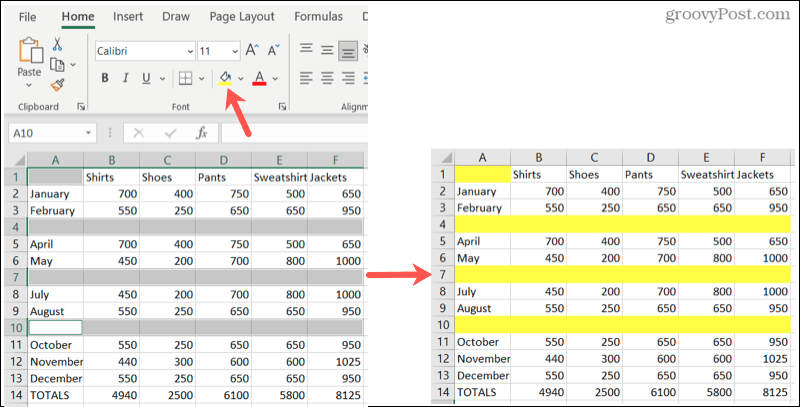
Raskite tuščias eilutes naudodami „Eiti į specialų“
Panašiai kaip „Find“, „Go to Special“ jums padeda rasti ruošinių. Gražus šios parinkties dalykas yra tas, kad vienu metu išryškinami visi ruošiniai. Taigi galite greitai juos pažymėti ir tada ištrinti eilutes.
- Pasirinkite stulpelius arba langelių diapazoną, kuriame yra tuščių.
- Spustelėkite Rasti ir pasirinkti > Eikite į Special ant Namai skirtuką.
- Iššokančiajame lange pažymėkite parinktį Blankai.
- Spustelėkite Gerai.
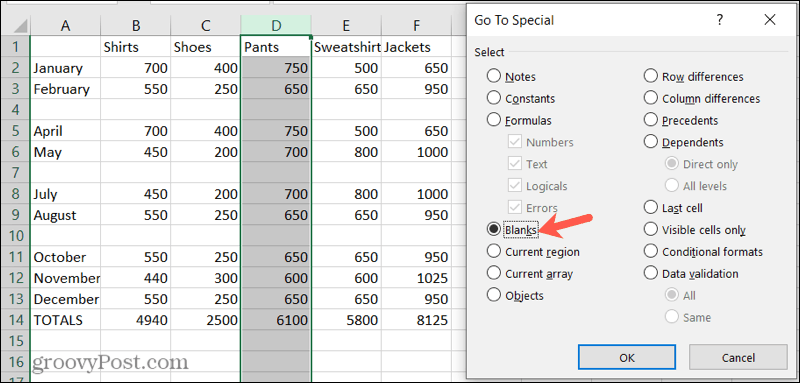
Tada pamatysite tuščias pasirinktų duomenų eilutes. Kaip ir aukščiau esančioje „Find“ funkcijoje, pažymėti ruošiniai išnyks, jei spustelėsite. Taigi dar kartą greitai pritaikykite a Užpildo spalva nuo Namai skirtuką, kad pažymėtumėte juos ištrinti.
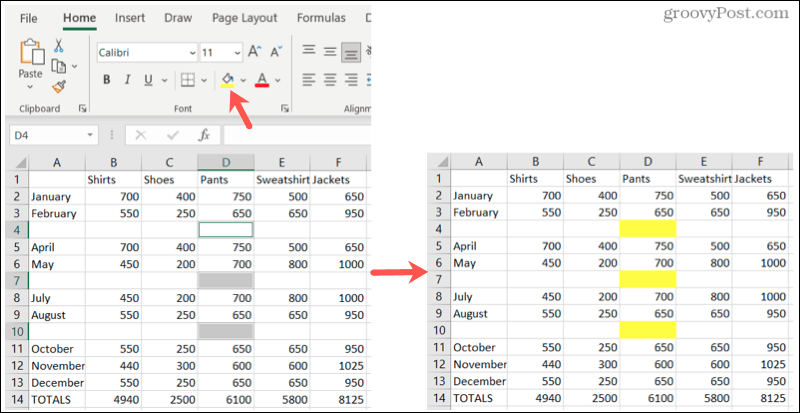
Lengvai pašalinkite tuščias eilutes „Microsoft Excel“
Kai ateis laikas analizuoti ir manipuliuoti savo duomenimis, tie ruošiniai gali trukdyti. Naudodami šiuos naudingus būdus, kaip ištrinti tuščias eilutes „Excel“, galite išlaikyti savo lapą gražų ir tvarkingą.
Susijusių straipsnių ieškokite, kaip tai padaryti užšaldyti, paslėpti ir grupuoti stulpelius ir eilutes „Excel“.
Kaip išvalyti „Google Chrome“ talpyklą, slapukus ir naršymo istoriją
„Chrome“ puikiai saugo jūsų naršymo istoriją, talpyklą ir slapukus, kad optimizuotų naršyklės našumą internete. Jos būdas ...
Kainų atitikimas parduotuvėje: kaip gauti kainas internetu perkant parduotuvėje
Pirkimas parduotuvėje nereiškia, kad turite mokėti didesnes kainas. Dėl kainų atitikimo garantijų galite gauti nuolaidų internetu pirkdami ...
Kaip padovanoti „Disney Plus“ prenumeratą naudojant skaitmeninę dovanų kortelę
Jei mėgaujatės „Disney Plus“ ir norite ja pasidalyti su kitais, štai kaip nusipirkti „Disney+ Gift“ prenumeratą ...
Dokumentų bendrinimo „Google“ dokumentuose, skaičiuoklėse ir skaidrėse vadovas
Galite lengvai bendradarbiauti su „Google“ žiniatinklio programomis. Štai jūsų vadovas, kaip bendrinti „Google“ dokumentuose, skaičiuoklėse ir skaidrėse su leidimais ...

